Carica GPX
Nuovo GPX
Esporta
Cancella tutto
Aiuto
Informazioni
Dona
- Totale
Distanza
Dislivello
Velocità
Tempo in movimento
Tracce
0
Segmenti della traccia
0
Punti della traccia
0
Unità distanza
Unità velocità
Check out the User Guide for more info and small tutorials!
| Carica GPX | Ctrl+O | Importa e visualizza i file GPX (o trascinali ovunque nella finestra) |
| Nuovo GPX | Ctrl+D | Inizia a creare una nuova traccia posizionando i punti sulla mappa |
| Esporta | Ctrl+S | Scarica i file sul tuo dispositivo o salvali in Google Drive™ per ottenere un link condivisibile e un codice di incorporamento. I dati sul tempo, la frequenza cardiaca, la cadenza, la potenza e la temperatura vengono estesi automaticamente. Facoltativamente, puoi unire tutti i file nell'ordine in cui sono visualizzati nelle schede. Puoi anche trascinare una scheda sul tuo computer per scaricare il file. |
| Ctrl+Z/Y | Annulla e ripeti le azioni effettuate in modalità di modifica | |
| Cancella tutto | Ctrl+K | Cancella tutte le tracce |
| Esc | Chiudi il menù o lo strumento corrente |
| Accedere alla modalità di edizione per aggiungere, spostare, inserire o eliminare (Shift+clic) i punti di ancoraggio; fare clic con il tasto destro del mouse sui punti di ancoraggio per ulteriori opzioni (dividere, cambiare l'inizio, eliminare). | |
| Modifica la velocità e la data/ora di partenza della traccia | |
| Inverti la traccia e adatta le informazioni temporali | |
| Unisci ad un'altra traccia (i dati sul tempo, la frequenza cardiaca, la cadenza, la potenza e la temperatura verranno estesi automaticamente) | |
| Estrai tutti i segmenti dal file e crea una nuova traccia per ciscuno | |
| Duplica la traccia | |
| Aggiungi un waypoint (trascinalo per cambiarne la posizione e usa i pulsanti visualizzati per modificarne le impostazioni, duplicarlo o rimuoverlo) | |
| Riduci il numero di punti della traccia | |
| Elimina i punti della traccia e/o i waypoint contenuti all'interno/esterno della selezione rettangolare | |
| Mostra o nascondi la traccia | |
| Cambia il colore mostrato e l'opacità, questi valori verranno esportati e rilevati quando reimportati | |
| Gestisci la struttura dei file trascinando file, tracce e segmenti di traccia | |
| Elimina la traccia |
| F1 | Mostra l'ultima mappa di base utilizzata. | |
| F2 | Mostra o nascondi gli overlay in uso. | |
| F3 | Cambia la modalità di instradamento tra segui la strada e linea d'aria (linee rette tra i punti della traccia) quando modifichi le tracce | |
| Ctrl+H | Mostra o nascondi il profilo altimetrico |
In basso, puoi vedere un pannello con le informazioni sulle tracce che importi. La scheda Totale mostra le informazioni complessive di tutte le tracce aperte. Scambia le schede per definire l'ordine in cui le tracce devono essere mostrate e fai doppio clic sui loro nomi per modificarli. Quando hai molte schede, puoi navigare attraverso di esse scorrendo orizzontalmente. Usa lo slider per spostare il punto di partenza/arrivo e tagliare il percorso.
| Impostazioni esportazione | |
⚠️ Questo strumento è utilizzabile gratuitamente ma mantenerlo ha un costo ⚠️
Ogni mappa mostrata, punto delle tracce aggiunto o spostato viene pagato.
Ogni mappa mostrata, punto delle tracce aggiunto o spostato viene pagato.
Aiutaci a mantenere il sito gratuito 🙏
Scarica
Salva in Google Drive 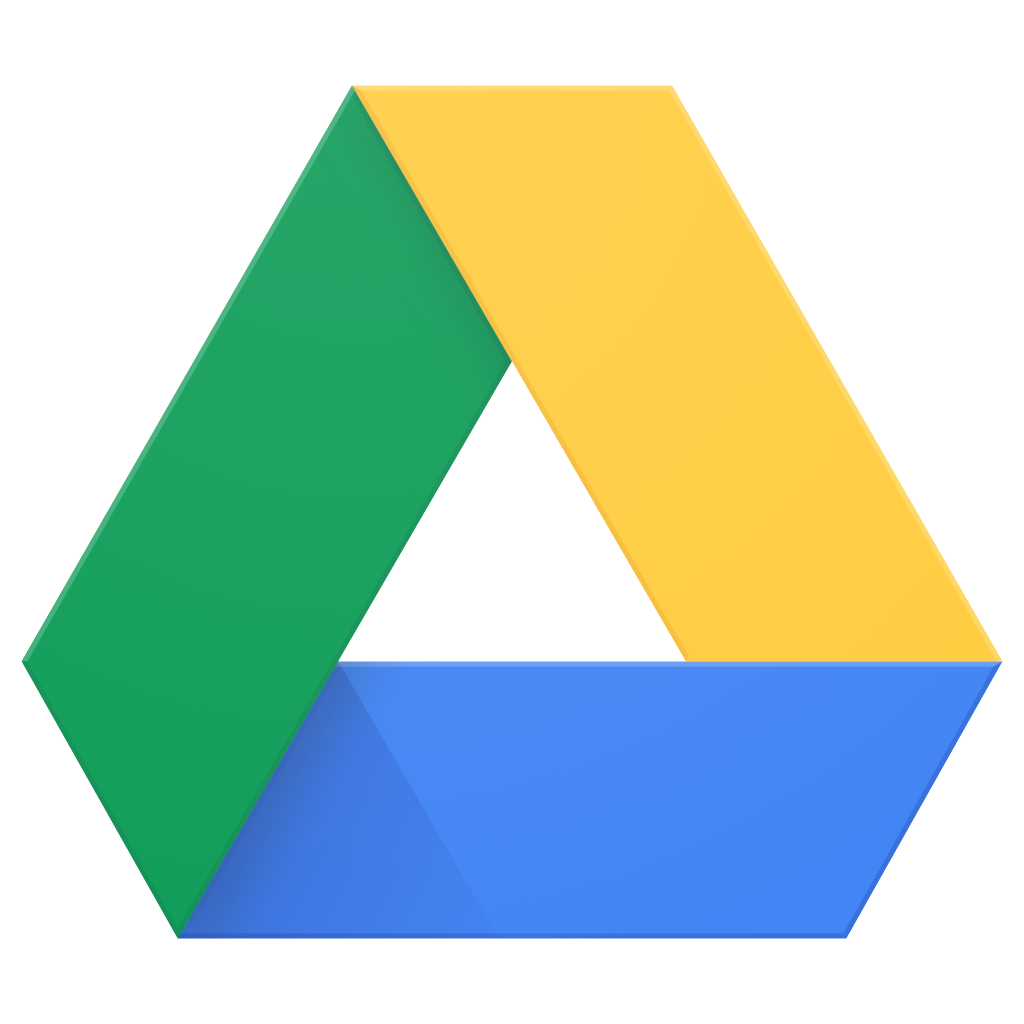
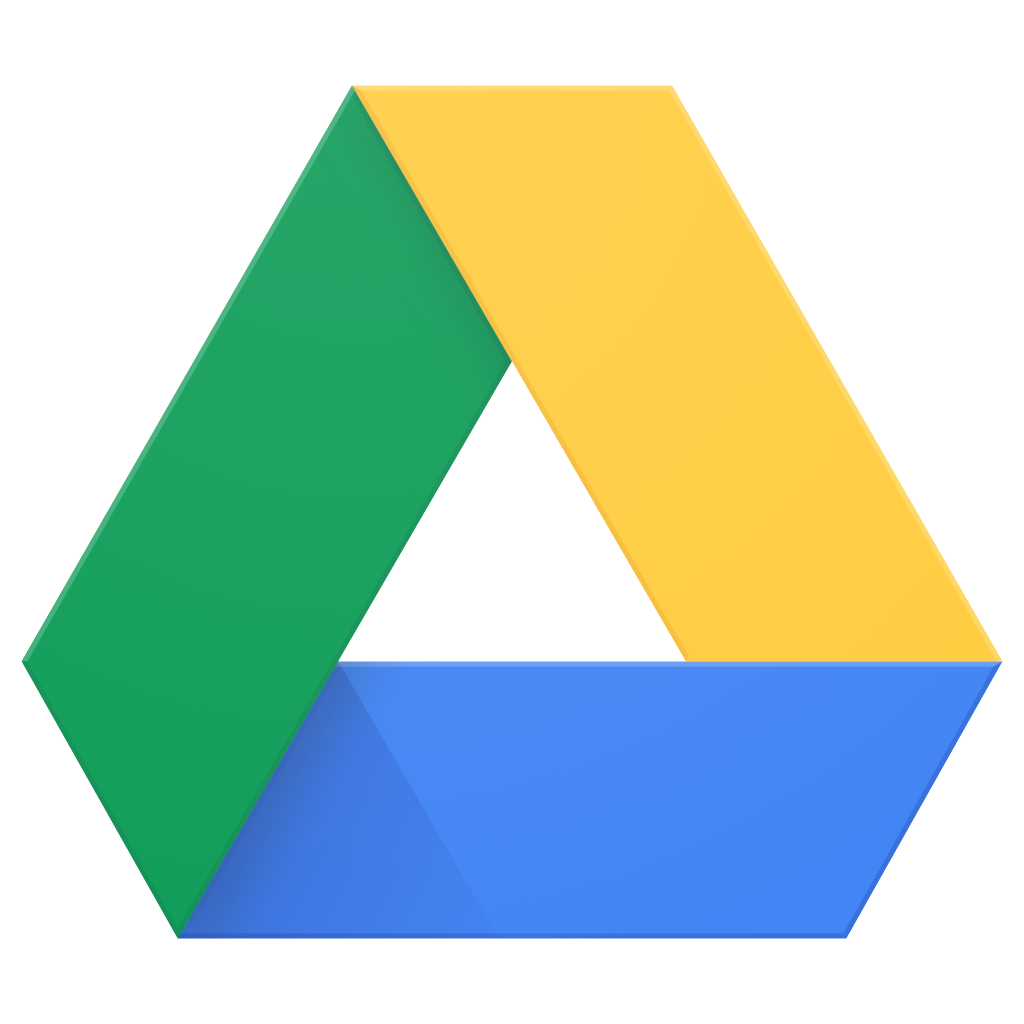
Tutte le tracce aperte verranno eliminate.
Desideri continuare?
Desideri continuare?
Sì
Annulla
La traccia corrente verrà eliminata.
Desideri continuare?
Desideri continuare?
Sì
Annulla
Ok
Annulla
Seleziona i file da
(o trascinali ovunque nella finestra)
Dispositivo
Google Drive 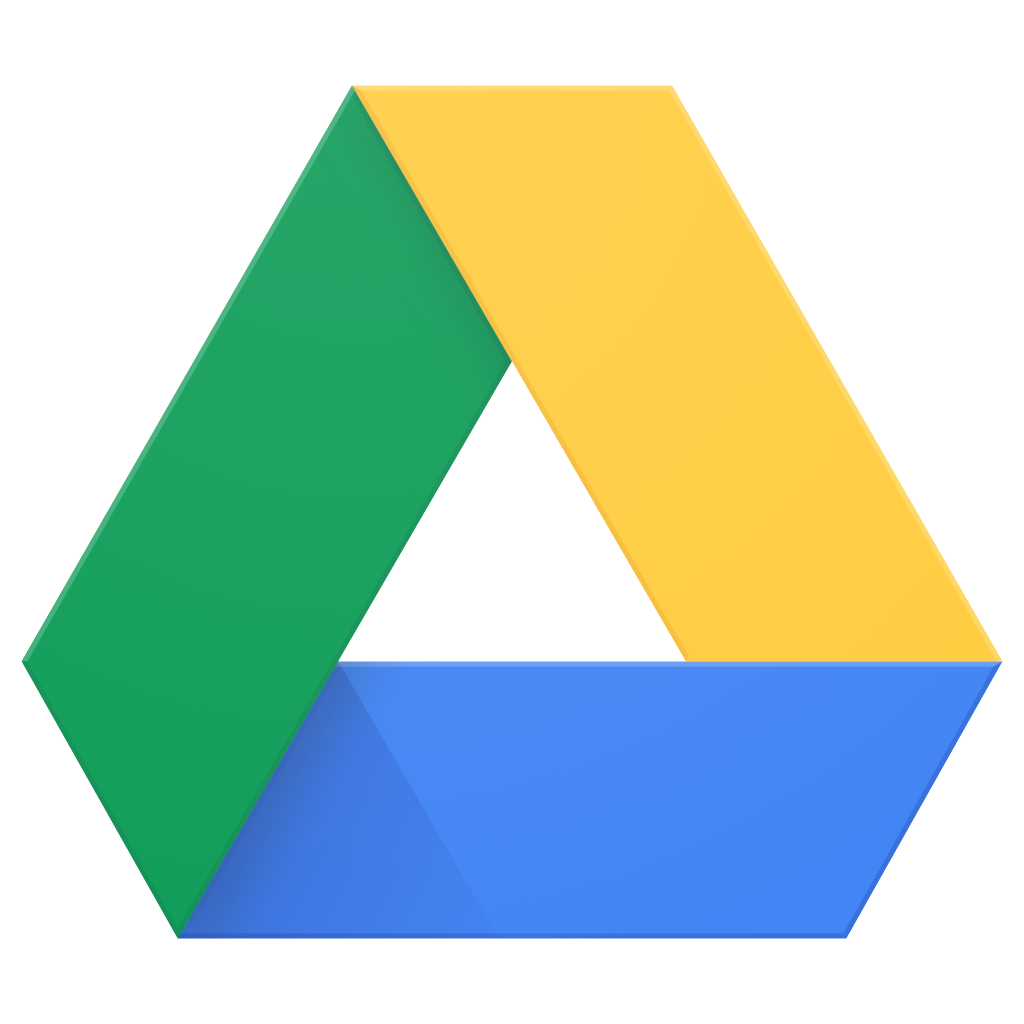
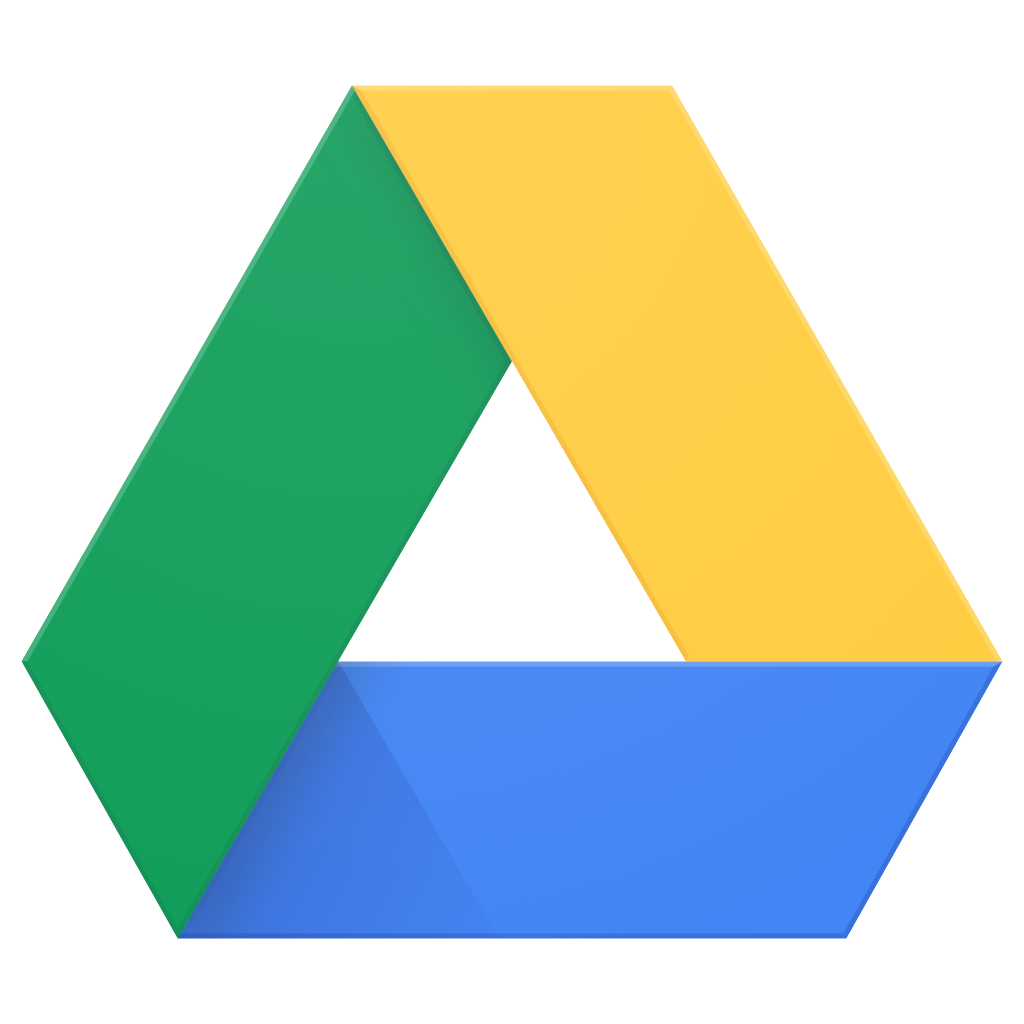
(o trascinali ovunque nella finestra)
Scegli come adattare i timestamp della seconda traccia (se presenti)
.
.
Clicca su un'altra traccia o su un'altra scheda per unirla con la traccia corrente
Scegli come unire la seconda traccia alla prima
Scegli come dividere la traccia
Ok
Annulla
Scegli cosa estrarre
Ok
Annulla
Trascina e rilascia gli elementi per riorganizzare la struttura del file
Spostare gli elementi da o verso le schede sopra il profilo altimetrico
Rinomina le tracce o cambiane il colore
Selezione unione
Cancellare la selezione
Conferma
Annulla
Scegli la quantità di dettagli da mantenere
Numero di punti della traccia: 0
Numero di punti della traccia: 0
Ok
Annulla
Scegli cosa eliminare
Conferma
Annulla
Aggiungi o sostituisci un layer personalizzato
| Anteprima |
Aggiungi layer
Scegli il colore Strava Heatmap
Scegliere il livello minimo di zoom per richiedere POI
Seleziona i layer che vuoi visualizzare nell'interfaccia
Scegliere il livello minimo di zoom per richiedere POI
Seleziona i layer che vuoi visualizzare nell'interfaccia
Salva
Si è verificato un errore durante il caricamento del file GPX.
Controlla il formato del file.
Controlla il formato del file.
Ok
Apri in 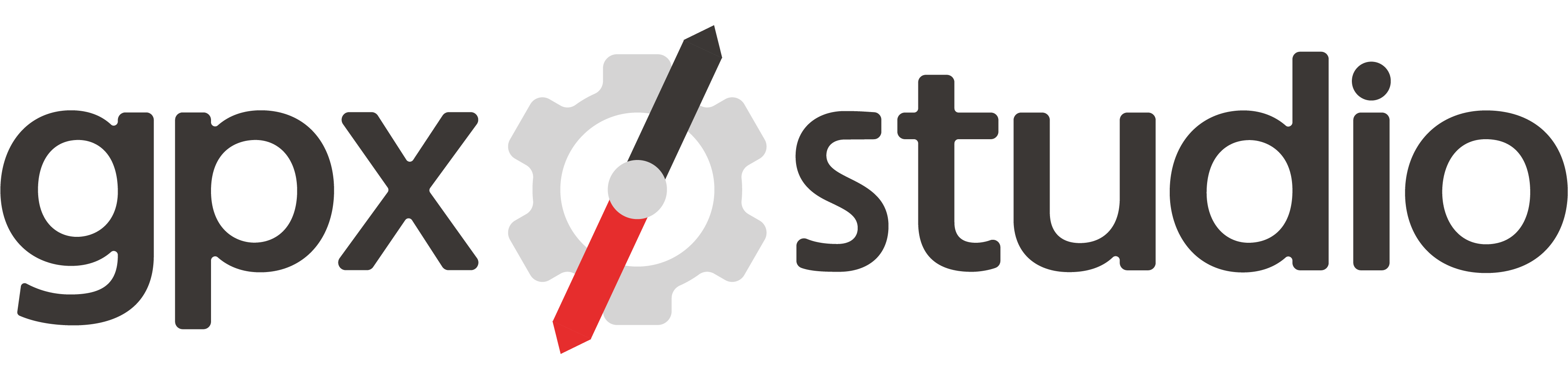
km
mi
m
ft
h
min
Duplica
Elimina
Cerca...
Aggiungere un POI alla traccia corrente
Traccia
Segmento
Velocità
Passo
Partenza
Generate speed considering the slope and the activity type
erases all existing time data
erases all existing time data
senza nome
Nome
Commento (per i dispositivi GPS)
Descrizione (per gli utenti)
Icona
Modifica info
Dividi qui
Avviare il ciclo qui
Rimuovi punto
Quota
Lunghezza del segmento
Categoria
Superficie
Pendenza
Mancante
,
Pavimentato
,
Non asfaltato
,
Asfalto
,
Calcestruzzo
,
Chipseal
,
Acciottolato
,
Acciottolato grezzo
,
Pietre per pavimentazione
,
Pietre di appoggio
,
Pavimentazione Sett
,
Metallo
,
Legno
,
Ghiaia Compatta
,
Ghiaia Fine
,
Ghiaia
,
Ciottoli
,
Roccia
,
Terra
,
Terreno
,
Terra
,
Neve
,
Ghiaccio
,
Sale
,
Fango
,
Sabbia
,
Cippato
,
Erba
,
Pavimentazione in erba
Mappe di base
Sovrapposizioni
Personalizzato
Mondo
Paesi
Bulgaria
Finlandia
Francia
Nuova Zelanda
Norvegia
Spagna
Svezia
Svizzera
United Kingdom
Stati Uniti
Punti di interesse
Mangiare e bere
Panificio
Supermercato
Negozio di alimentari
Ristorante
Fast Food
Café
Pub
Barra
Servizi
Servizi igienici
Acqua potabile
Punto Acqua
Sorgente d'acqua
Doccia
Stazione di Rifornimento
Parcheggio
Turismo
Attrazione
Punto di vista
Hotel
Ostello
Casa degli ospiti
Motel
Campeggio
Rifugio alpino
Rifugio Wilderness
Sito di arrampicata
Bicicletta
Parcheggio per biciclette
Noleggio biciclette
Negozio di biciclette
Trasporto pubblico
Stazione ferroviaria
Fermata del tram
Fermata dell'autobus
Terminal traghetti
Barriera
editor GPX online
visualizzatore GPX online
modificare file GPX online
visualizzare file GPX online
unire tracce GPX online
esportare segmenti file GPX online
invertire traccia GPX online
aggiungere dati tempo file GPX online
comprimere semplificare ridurre punti traccia GPX online
visualizzare e aggiungiere waypoint file GPX online
modifica attività Strava
correggi attività Strava
unisci attività Strava
BIG NEWS! 🎉
I’ve spent the last few months rewriting gpx.studio from scratch and am thrilled to finally share it with you!Here are some highlights of the new version:
- 🖥️ A modern look with more accessible menus
- 🌎 A much smoother map experience, now supporting 3D view
- 📈 An interactive elevation profile with more detailed information
- 🛠️ Tools applicable to multiple GPX files at once
- ↔️ An application-wide undo-redo functionality
🙏 A huge thank you to the community that made this possible through donations, translations and feature suggestions.
🤝 You can help us transition to the future website by:
- 🐞 Trying it out and reporting any bugs you find
- 📝 Providing feedback on the textual content (and later translating it into other languages)
🔗 Discover the future of gpx.studio here!